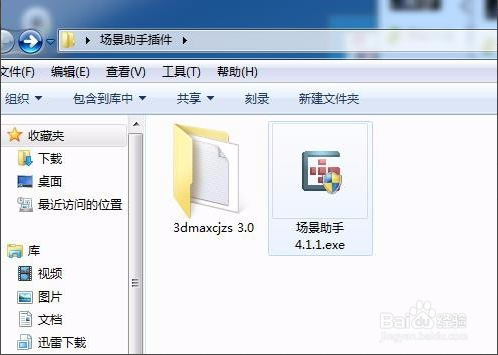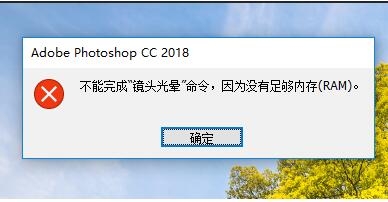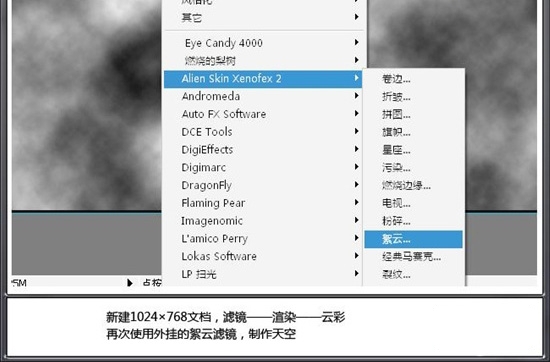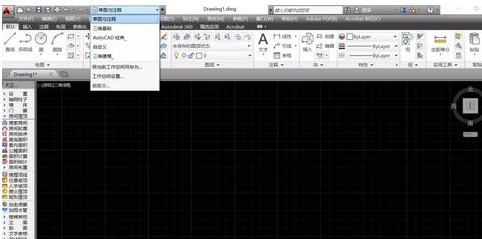CAD安装完成缺失组件怎么办?解决CAD安装完成缺失组件的操作方法(安装cad缺少组件怎么解决)优质
很多新手都会遇到CAD软件安装成功后缺显示某些产品组件无法安装的问题。当我们遇到CAD安装完成缺失组件怎么办?本期。云渲染农场为您带来了三种解决CAD安装完成缺失组件的操作方法。快来一起看看吧!
CAD安装完成缺失组件怎么办? 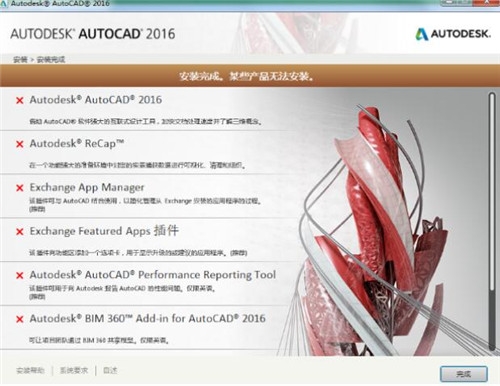
CAD安装完成缺失组件的解决方法一:补装本地组件
出现“AutoCAD安装完成。某些产品无法安装”的主要原因是由于系统本身的组件未达到软件所需的要求导致。所以我们要做的是重新补装所需组件来解决CAD安装完成缺失组件的问题。
1。找到以下路径:AutoCAD_2014\3rdParty\NET\4\wcu\dotNetFramework(注意。这里是安装目录。具体路径取决于安装时所选择的目录)
2。将目录下的文件dotNetFx40_Full_x86_x64.exe进行重新安装。如果你的操作系统是32位的。则找到同名的32位的进行安装。注意。如果安装过程中提示已安装。则先卸载再重新安装一次
3。安装完成后。继续找到该目录下的“dotNetFx40LP_Full_x86_x64_2052”文件。同样。如果你是32位。则选择32位CAD缺失组件的进行安装
4。操作完成后。继续找到以下路径:AutoCAD_2014\3rdParty\VCRedist\2005\vcredist_x64(注意。不同版本的AutoCAD。2005这个文件夹的名称可能不一样。大家自行找到该路径下的文件)。然后点击vcredist_x64进行安装
5。以上安装完成后。重启电脑。再次安装AutoCAD。没有意外的话。都可以进行正常安装了。
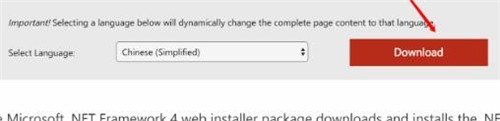
CAD安装完成缺失组件的解决方法二:在线安装组件
1。打开百度搜索。复制:Download Microsoft .NET Framework 4 (獨立安裝程式) from Official Microsoft Download Center 到百度搜索。下载所需要的组件
2。下载完后。点击安装。这个过程需要一定时间。安装完成后。重启电脑。再次安装AutoCAD一般能解决问题。
更多>>cad软件出现错误1935怎么解决?设计师教你两种解决CAD安装错误1935的方法
以上就是云渲染农场为您带来的CAD安装完成缺失组件的解决方法了。希望本期的分享能够给您带来一定的帮助! CAD安装完成缺失组件CAD安装完成缺失组件
更多精选教程文章推荐
以上是由资深渲染大师 小渲 整理编辑的,如果觉得对你有帮助,可以收藏或分享给身边的人
本文地址:http://www.hszkedu.com/14247.html ,转载请注明来源:云渲染教程网
友情提示:本站内容均为网友发布,并不代表本站立场,如果本站的信息无意侵犯了您的版权,请联系我们及时处理,分享目的仅供大家学习与参考,不代表云渲染农场的立场!